Enhavtabelo
Foje, ni volas kontroli iujn valorojn sen streketoj por havi pli profundan komprenon de la informoj. Sed kiam la datumoj estas grandegaj, ĝi ne estas saĝa maniero forigi streketojn permane. En ĉi tiu artikolo, vi lernos kiel forigi streketojn en Excel laŭ la tri plej efikaj manieroj.
Elŝutu Praktikan Ŝablonon
Vi povas elŝuti la senpagan praktikan Excel-ŝablonon de ĉi tie kaj praktiku memstare.
Forigi strekojn en Excel.xlsm
3 Facilaj Metodoj por forigi strekojn en Excel
Ĉi tiu sekcio diskutos la metodojn por forigi streketojn en Excel uzante la Trovi & Anstataŭigi komandon en Excel, uzante la funkcion SUBSTITUTE kaj efektivigante VBA-kodon .
1. Trovu & Anstataŭigi komandon por forigi strekojn
La trovi & Anstataŭigi komando estas la plej facila kaj la plej ofta trajto por fari la plej multajn el la Excel-rilataj taskoj. Ĉi tie ni ekscios kiel forigi streketojn uzante la Trovi & Anstataŭigu funkcion en Excel.
La paŝoj por fari tion estas donitaj sube,
Paŝo 1:
- Elektu la datumaron .
- Sub la langeto Hejmo , iru al Trovu & Elektu -> Anstataŭigi.
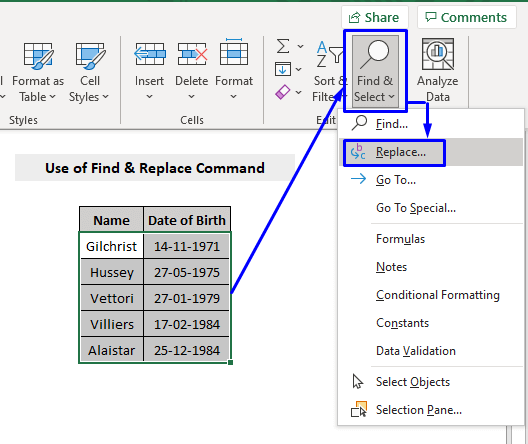
Paŝo 2:
- El la ŝprucfenestro Trovu kaj Anstataŭigu skatolo, en la kampo Trovu kion , skribu la streko (-) simbolon.
- Lasu la Anstataŭigi per kampo malplena .
- Premu Anstataŭigi ĉion .

Ĉi tio forigos ĉiujn strekojn de via datumaro en Excel.
Afero Vi Devas Konsideri
Estas grava malavantaĝo uzi Trovu & Anstataŭigi komandon por forigi strekojn en Excel. Kiam viaj datumoj komenciĝas per numero nulo (0) (ekzemple, 002-10-2324), ĝi forigos ĉiujn antaŭajn nulojn kaj donos al vi eligon de modifitaj datumoj (ekzemple, 002-10-). 2324 fariĝos 2102324). Do se vi volas uzi la Trovu & Anstataŭigi komandon por forigi streketojn, certigu, ke vi havas rezervan kopion de la originaj datumoj.
Legu pli: Forigi strekojn de Telefonnumero en Excel
2. Formulo por Viŝi strekojn en Excel
Malkiel Trovu & Anstataŭigi komandan funkcion en Excel, uzi formulon estas la plej sekura kaj la plej kontrolita maniero por ĉerpi ajnajn rezultojn en Excel. Por ricevi la eliron de datumaro sen streketoj en Excel, vi povas efektivigi la funkcion SUBSTITUTE .
Ĝenerala SUBSTITUTE Formulo,
=SUBSTITUTE(cell, “old_string”, “new_string”) Jen,
malnova_teksto = la ĉeno kiun vi volas forigi.
nova_teksto = la ĉeno per kiu vi volas anstataŭigi.
Paŝoj por forigi streketojn en Excel per la funkcio SUBSTITUTE estas donitaj sube,
Paŝo 1:
- En malplena ĉelo, kie vi volas ke via rezulto aperu, unue metu egalan (=) signon kaj poste skribu SUBSTITUTO kune kun ĝi.
- En la krampoj de la SUBSTITUTO-funkcio, unue skribu la ĉelan referencnumeron el kiu vi volas forigi streketon. (-) (en nia kazo, la ĉelnumero estis C5 ).
- Tiam metu komo (,) simbolon kaj post tio, skribu streketon. (-) simbolo ene de citoj (aŭ ajna malnova teksto kiun vi volas forigi).
- Denove metu komon (,) kaj laste, lasu malplenajn duoblajn citilojn se vi volas nulan ĉenon anstataŭ streketon (-) (aŭ ajnan novan ĉenon, per kiu vi volas, ke via malnova teksto anstataŭigu).
Do, nia postulata formulo aspektos kiel jenaj,
=SUBSTITUTE(C5,”-”,””)
- Premu Enigu .

Ĝi anstataŭigos streketojn (-) (aŭ ajnan alian tekston kiun vi elektis) per nula ĉeno (aŭ la ĉeno per kiu vi anstataŭigas ĝin).

Paŝo 2: Trenu la vicon malsupren uzante Plenigi Tenilon por apliki la formulon al la resto de la datumaro.
Nun vi trovis la rezulto de datumaro kun eligu iujn streketojn (-).
Legu pli: Kiel Forigi Specialajn Signojn en Excel
3. Enmetu VBA-kodon por forigi strekojn
Se vi estas sperta Excel-uzanto, tiam ĉi tiu metodo estas nur por vi. Uzi VBA por forigi streketojn estas la plej rapida kaj absoluta maniero fari la laboron.
Paŝo 1: Premu Alt + F11 sur via klavaro aŭ iru al la langeto Programisto -> VidaBaza por malfermi Vidan Bazan Redaktilon .
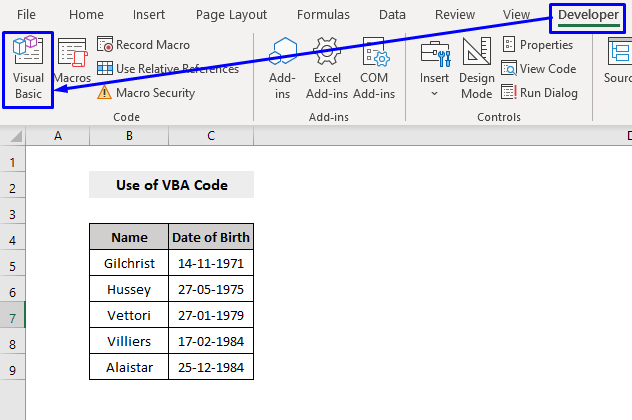
Paŝo 2: En la pop- supren kodfenestro, el la menubreto, alklaku Enmeti -> Modulo .

Paŝo 3: Kopiu la sekvan kodon kaj algluu ĝin en la kodfenestron.
7775
Vian kodon estas nun preta por funkcii.
Paŝo 4: Premu F5 sur via klavaro aŭ el la menubreto elektu Run -> Rulu Sub/UserForm . Vi ankaŭ povas simple alklaki la malgrandan Ludpikonon en la submenubreto por ruli la makroon.

Paŝo 5: El la ŝprucfenestro Makro , elektu la Makronomon Forigi Dashes -> Kuru .

Paŝo 6: El la ŝprucfenestra dialogujo, almu al la interesa laborfolio , elektu la deziratan gamon kaj alklaku OK .
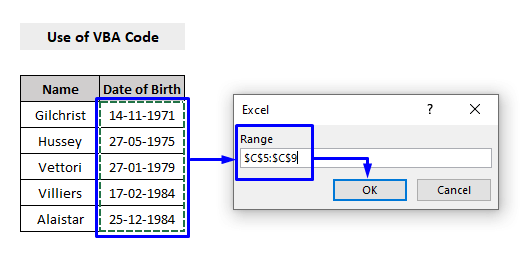
Ĉi tio anstataŭigos ĉiujn streketojn (-) en via datumaro per nulo. ĉeno.
Se vi volas anstataŭigi ajnan alian tekston per io alia per VBA-kodo, tiam simple modifi linian n-ron. 11 de la kodo laŭ via bezono.
Por kompreni pli,
Anstataŭ skribi la linion kiel,
R.Value = VBA.Replace(R.Value, "-", "") Skribu ĝin kiel,
R.Value = VBA.Replace(R.Value, "old_text", "new_text") Ĉi tie,
malnova_teksto = la ĉeno, kiun vi volas forigi.
nova_teksto = la ĉeno per kiu vi volas anstataŭigi.
Legu pli: Kiel forigi spacojn en Excel
Konkludo
Ĉi tiu artikolo diskutas la metodojn por forigistrekoj en Excel uzante la Trovu & Anstataŭigi komandon por la komencantoj en Excel, uzante la plej sekuran metodon de SUBSTITUTE formulo por la progresinta uzanto de Excel kaj la efektivigante VBA-kodon por Excel-fakuloj. Mi esperas, ke ĉi tiu artikolo estis tre utila al vi. Bonvolu demandi ajnajn demandojn se vi havas pri la temo.

